Skalierung für hochauflösende Displays unter Windows 10 in Jitterbit Design Studio korrigieren
Ausgabe
Wenn Sie Windows 10 mit einem hochauflösenden Display wie 4K verwenden, stellen Sie möglicherweise fest, dass Elemente bei der Verwendung der Anwendung Jitterbit Studio verschwommen oder zu klein zum Lesen erscheinen.
Dies liegt an einer Standardeinstellung für hochauflösende Displays in Windows 10, die die Anzeige von Text und Benutzeroberfläche verbessern soll, jedoch mit einigen Anwendungen wie Jitterbit Studio nicht kompatibel ist.
Fehlerbehebung/Problemumgehung
Notiz
Wenn Sie Jitterbit Studio aktualisieren oder eine andere Version verwenden möchten, müssen Sie diese Schritte für jede Version der Anwendung ausführen.
Die folgenden Schritte zeigen, wie Sie das Skalierungsverhalten von Windows 10 für die Jitterbit Studio-Anwendung anpassen:
-
Öffnen Sie den Installationsordner von Jitterbit Studio.
Hinweis
Der Standardinstallationsort ist
C:\Program Files\Jitterbit Studio x.xx. -
Klicken Sie mit der rechten Maustaste auf
JitterbitLaunchUi.exeund wählen Sie Eigenschaften.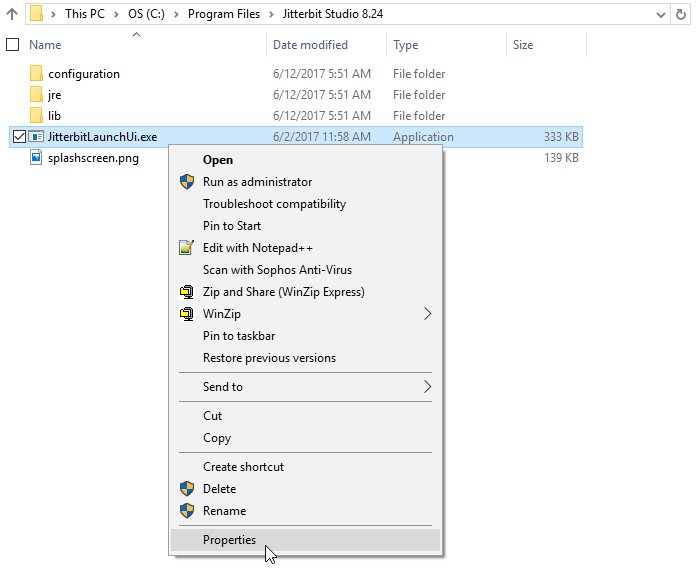
-
Gehen Sie zur Tab Kompatibilität.
- Aktivieren Sie das Kontrollkästchen Hoch-DPI-Skalierungsverhalten überschreiben.
- Wählen Sie System im Dropdown-Menü Skalierung durchgeführt von.
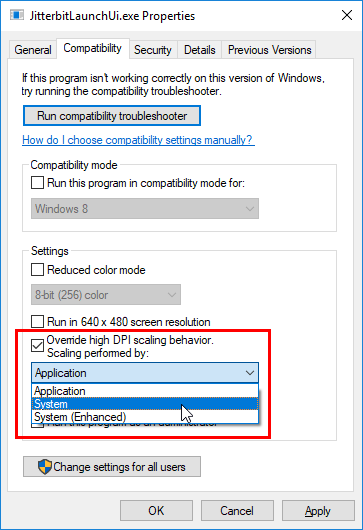
-
Klicken Sie auf Übernehmen und dann auf OK.
-
Wenn die Jitterbit Studio-Anwendung geöffnet ist, schließen Sie sie und öffnen Sie sie erneut, damit die Änderungen wirksam werden.